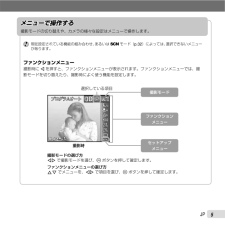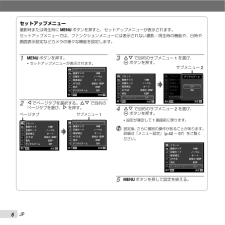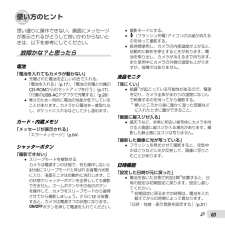Q&A
取扱説明書・マニュアル (文書検索対応分のみ)
"操作"2 件の検索結果
"操作"180 - 190 件目を表示
全般
質問者が納得ひとことでいうと、、故障でしょうね。
SDカードのライトプロテクトスイッチがONになっているかを判定している部分が壊れたのでしょう..
あたっていて、本体をばらせるなら簡単に直せる可能性はありますが、、
http://kakaku.com/camera/digital-camera/ma_63/p1001/
によると、TG-310は8399円ですが、修理したらこれより高いかもしれません。
とりあえず修理見積もり無料のお店で修理見積もりを出してみるといいかもしれませんが、、
4963日前view181
全般
質問者が納得TG-625を持っています。TG-620/625/630はファームの違いだけでハードの違いはないようです。
TG-620/625/630は起動速度については大幅に改善されており(1秒以下)不満は感じないと思います。
裏面照射CMOSで巷の評判ではTG-310などのCCD機に比べて暗所性能もノイズも大幅に改善されていると聞きますが、個人的にはレンズの暗さも手伝い暗所にはそれほど強くないとは思いますし、少々ノイジーかも、といった感じはします。同価格帯コンデジではもっとノイズの少ないものもありますが、多い方という...
4229日前view87
取扱説明書TG-310デジタルカメラ● オリンパスデジタルカメラのお買い上げ、ありがとうございます。カメラを操作しながらこの説明書をお読みいただき、安全に正しくお使いください。特に「安全にお使いいただくために」は、製品をご使用になる前に良くお読みください。またお読みになったあとも、必ず保管してください。● 海外旅行などの大切な撮影の前には試し撮りをしてカメラが正常に機能することをお確かめください。● 取扱説明書で使用している液晶画面やカメラのイラストは実際の製品とは異なる場合があります。
2JPステップ 1その他の付属品: 取扱説明書(本書)、保証書箱の中身を確認するステップ 2カメラを準備する「カメラを準備する」(p.17)ステップ 3写真を撮って再生する「撮影する・再生する・消去する」(p.23)ステップ 4カメラの使い方を知る「カメラの設定操作」(p.3)ステップ 5プリントする「ダイレクトプリント(PictBridge)」(p.58)「プリント予約(DPOF)」(p.61)目次各部の名前 ................................................ 9カメラを準備する .................................... 17撮影する・再生する・消去する ................ 23撮影モードを使いこなす .......................... 32撮影機能を使いこなす ............................. 38撮影に関連するメニュー .......................... 42ÜÜÜÜÜÜ再生・編集・プリントに関連するメニュー ........................
4JP操作ガイド画像の選択や各種設定に表示されるFGHIは、十字ボタン(右図参照)を使うことを示しています。NORMOK 侶亳話コテハイ4/30銭秋亳話'11/02/26NORM14 MFILE100 0004 100 000400:00斌称誰悩02 26 00 00 :..怖 詐 斌OK左悩MENU洞少怖詐斌称漆2011怖 詐 斌画面下部に表示される操作ガイドは、mボタンやAボタン、ズームボタンを使うことを示しています。MENU OK撰絃 洞少蜘殿撰絃5/30操作ガイドOK左悩妓通やびら 14M123MENU OK左悩陣儷オ ズデ蚊椙ゾ ゥ 。様賞 遲頓刷 iESP坪伺 ESPィょゎデら ゼ Off回鳴祐黛 梱察宰12テりをイ十字ボタンH(左)G(下)/Dボタン(消去)(p.28)F(上)/INFOボタン(表示切替)(p.26、29)I(右)Aボタン
3JPカメラの設定操作ダイレクトボタンで操作するよく使う機能はダイレクトボタンで操作します。シャッターボタン(p.24、63)ズームボタン(p.25、28)ムービー録画ボタン(p.24)qボタン(撮影/再生モード切替)(p.24、26、52)mボタン(p.6)Eボタン(カメラガイド/メニューガイド)(p.30)
5JPメニューで操作する撮影モードの切り替えや、カメラの様々な設定はメニューで操作します。 現在設定されている機能の組み合わせ、あるいはsモード(p.32)によっては、選択できないメニューがあります。ファンクションメニュー撮影時にHを押すと、ファンクションメニューが表示されます。ファンクションメニューでは、撮影モードを切り替えたり、撮影時によく使う機能を設定します。14 M4P0.0AUTOWBAUTOWBAUTOISOAUTOISOMENUコドみヅゼべ イ3DNORM撮影時選択している項目撮影モードの選び方HIで撮影モードを選び、Aボタンを押して確定します。ファンクションメニューの選び方FGでメニューを、HIで項目を選び、Aボタンを押して確定します。ファンクションメニュー撮影モードセットアップメニュー
42JPメニューの操作方法は「セットアップメニューで操作する」(p.6)をご覧ください。撮影に関連するメニュー は、初期設定を表します。撮影機能を初期設定に戻す[リセット]I(撮影メニュー1) w リセットサブメニュー2用途実行以下のメニュー機能を初期設定に戻す。撮影モード(p.32)フラッシュ(p.38)マクロ(p.38)セルフタイマー(p.39)露出補正(p.39)ホワイトバランス(p.40)ISO感度(p.40)ドライブ(p.41) [I、J、A]内の機能(p.42~46)*********中止現在の設定を残す。
6JP1 mボタンを押す。* セットアップメニューが表示されます。妓通やびら 14M123MENU OK左悩陣儷オ ズデ蚊椙ゾ ゥ 。様賞 遲頓刷 iESP坪伺 ESPィょゎデら ゼ Off回鳴祐黛 梱察宰12テりをイ2 Hでページタブを選択する。FGで目的のページタブを選び、Iを押す。妓通やびら 14M123MENU OK左悩陣儷オ ズデ蚊椙ゾ ゥ 。様賞 遲頓刷 iESP坪伺 ESPィょゎデら ゼ Off回鳴祐黛 梱察宰2テりをイ1ページタブ妓通やびら 14M123MENU OK左悩陣儷オ ズデ蚊椙ゾ ゥ 。様賞 遲頓刷 iESP坪伺 ESPィょゎデら ゼ Off回鳴祐黛 梱察宰12テりをイサブメニュー13 FGで目的のサブメニュー1を選び、Aボタンを押す。妓通やびら 14M123MENU OK左悩陣儷オ ズデ蚊椙ゾ ゥ 。様賞 遲頓刷 iESP坪伺 ESP回鳴祐黛 梱察宰21テりをイィょゎデら ゼOff ィょゎデら ゼ妓通やびら123MENU OK左悩榔ぜ蚊椙ゾ ゥ 。様賞坪伺回鳴祐黛21テりをイィょゎデら ゼOFF ィょゎデら ゼィょゎデら ゼOnOffサブメニュー24 FGで目的のサブメニュー2を選...
43JPメニューの操作方法は「セットアップメニューで操作する」(p.6)をご覧ください。静止画の画質を選ぶ[画像サイズ/圧縮モード]I(撮影メニュー1)w 画像サイズ/圧縮モードサブメニュー1サブメニュー2用途画像サイズ14M(4288×3216) A3サイズの印刷に適しています。8M(3264×2448) A3サイズ以下の印刷に適しています。5M(2560×1920)A4サイズの印刷に適しています。3M(2048×1536)A4サイズ以下の印刷に適しています。2M(1600×1200)A5サイズの印刷に適しています。1M(1280×960) はがきサイズの印刷に適しています。VGA(640×480) テレビで見たり、メールやホームページで使用するのに適しています。16:9G(4288×2416)風景など被写体のワイド感を表現したい時や、ワイドテレビで再生する場合に適しています。A3サイズ相当の印刷に適しています。16:9F(1920×1080)風景など被写体のワイド感を表現したい時や、ワイドテレビで再生する場合に適しています。A5サイズ相当の印刷に適しています。圧縮モードファイン 高品質な画質で撮影できます...
51JPメニューの操作方法は「セットアップメニューで操作する」(p.6)をご覧ください。カメラの設定に関連するメニュー は、初期設定を表します。データを完全に消去する[内蔵メモリ初期化]/[カード初期化]r(設定1)w 内蔵メモリ初期化/カード初期化 初期化の前には、大切なデータが記録されていないことを確認してください。 新しく購入したカード、他のカメラで使用したカード、パソコンなどで他の用途に使用したカードは、必ずこのカメラで初期化してからお使いください。サブメニュー2用途する内蔵メモリまたはカードの画像データ(プロテクトをかけた画像を含む)を完全に消去する。しない初期化をキャンセルする。 内蔵メモリを初期化するときは、カードを取り出しておいてください。内蔵メモリからカードへ画像をコピーする[データコピー]r(設定1)w データコピーサブメニュー2用途する内蔵メモリの画像データをカードにコピーする。しないコピーをキャンセルする。 データコピーは時間がかかります。データコピーの際には十分に残量がある電池をお使いください。Eye-Fiカード(市販)を使う[Eye-Fi設定]r(設定1)w Eye-Fi設定サブメ...
63JP使い方のヒント思い通りに操作できない、画面にメッセージが表示されるがどうして良いかわからないときは、以下を参考にしてください。故障かな?と思ったら電池「電池を入れてもカメラが動かない」充電された電池を正しい向きで入れる。「電池を入れる」(p.17)、「電池の充電と付属のCD-ROMからのセットアップを行う」(p.17)、「付属のUSB-ACアダプタで充電する」(p.20)寒さのため一時的に電池の性能が低下していることがあります。カメラから電池を一度取り出し、ポケットに入れるなどして少し温めます。カード・内蔵メモリ「メッセージが表示される」「エラーメッセージ」(p.64)シャッターボタン「撮影できない」スリープモードを解除するカメラは電源オンの状態で、何も操作しないと3分後にスリープモードと呼ばれる省電力状態に入り、液晶モニタは自動的に消灯します。この状態でシャッターボタンを全押ししても撮影できません。ズームボタンやその他のボタンを操作して、カメラをスリープモードから復帰させてから撮影しましょう。さらに12 分放置すると、カメラは電源オフの状態になります。nボタンを押して電源を入れてください。***撮影...
- 1